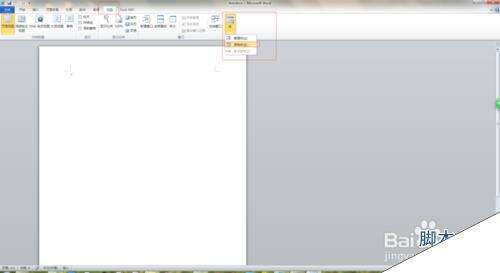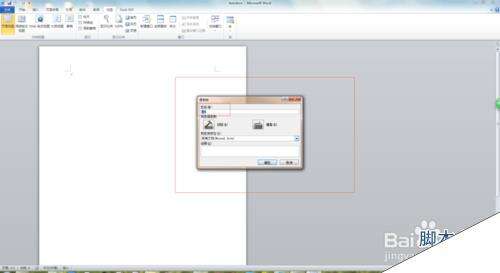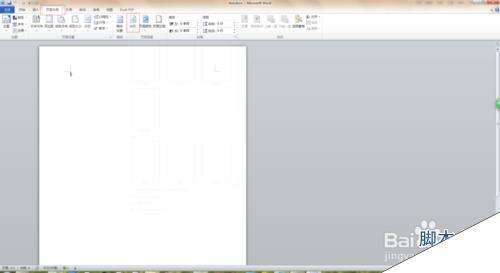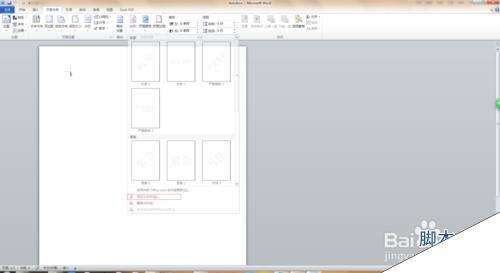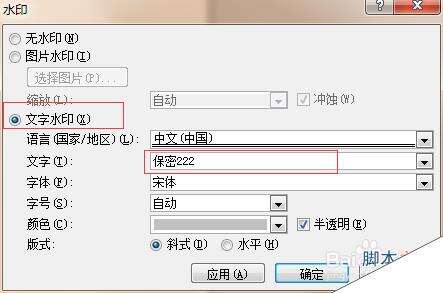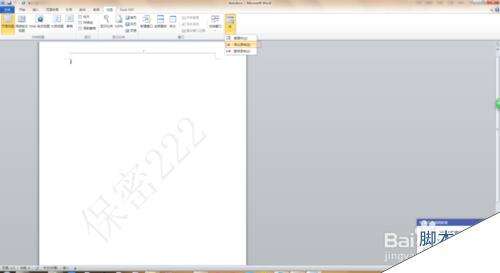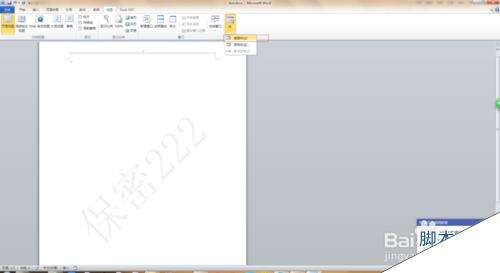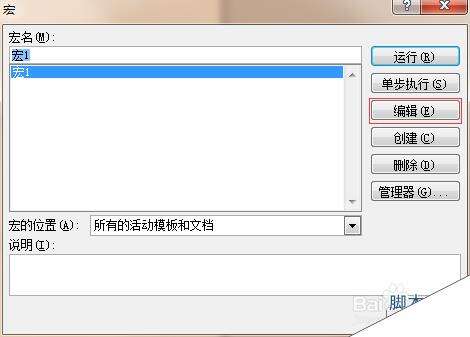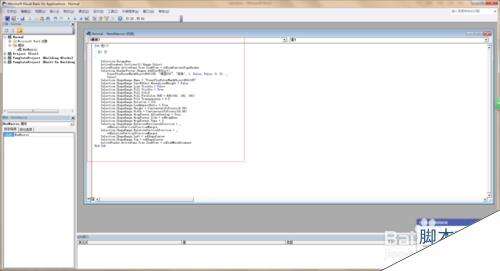word如何录制宏?word录制宏方法图解
办公教程导读
收集整理了【word如何录制宏?word录制宏方法图解】办公软件教程,小编现在分享给大家,供广大互联网技能从业者学习和参考。文章包含212字,纯文字阅读大概需要1分钟。
办公教程内容图文
2、然后选择录制宏,会弹出一个对话框,设置名称为“宏1”,点击确认后,会发现鼠标上有一个卡带的图标,这会正在录制
3、然后做个操作,选择“页面布局”,找到“水印”
4、选择自定义水印
5、在弹出的对话框中选择“文字水印”,然后修改文字内容,再点确认
6、添加完水印之后,再去关闭宏录制
7、然后选择查看宏
8、选择“宏1”后,点击右侧的编辑
9、这时候我们就可以看到刚才添加的水印的宏信息了
办公教程总结
以上是为您收集整理的【word如何录制宏?word录制宏方法图解】办公软件教程的全部内容,希望文章能够帮你了解办公软件教程word如何录制宏?word录制宏方法图解。
如果觉得办公软件教程内容还不错,欢迎将网站推荐给好友。